如何在Word 2007中格式化文本框?
如何在Word 2007中格式化文本框?在Word 2007文档中放置文本框后,您可能希望对其进行格式化。您可以通过突出显示文本并使用“主页”选项卡上的文本格式设置控件来设置文本格式。您还可以使用“文本框工具格式”选项卡上的任何控件来格式化文本框本身,只要选择了文本框,该选项卡就会出现。
如果要更改文本和文本框边框之间的边距,请选择文本框,然后转到功能区上的“文本框工具格式”选项卡。在“文本框样式”组中,单击右下角的小按钮。在出现的“设置文本框格式”对话框中,单击“文本框”选项卡。您可以在此处设置每个边距。在那里,还可以更改文本的垂直对齐方式,并且可以设置以下两个选项:
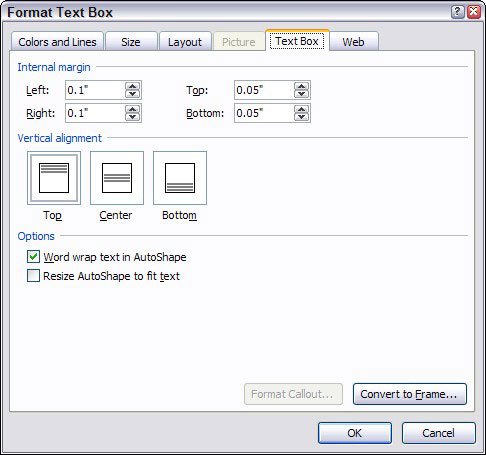
- AutoShape中的自动换行文本:您几乎总是希望将此选项保持打开状态。如果将其关闭并且文本框不够宽,则文本可能会被截断。
- 调整自选图形的大小以适合文本:此选项可自动调整文本框的大小以适合您添加的文本。通常,您可以关闭此选项,因为您始终可以通过拖动任意一个角控点来手动调整文本框的大小。
不幸的是,您不能自由旋转文本框内的文本。但是有希望。Word提供了一些有用的“文本方向”命令,可以将文本左右旋转90度。它不允许您将文本旋转到任意角度,但是总比没有好。
要使用“文本方向”命令,请选择一个文本框,然后单击“功能区”上的“文本框工具格式”选项卡。文本方向按钮位于此选项卡的左边缘附近。每次单击此按钮,文本都会旋转90度。
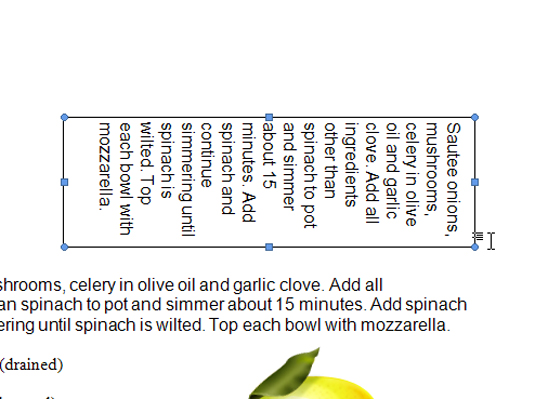
旋转文本后,您仍然可以编辑文本,但是在键入时看到字母在屏幕上向上或向下爬行可能会令人感到困惑。始终记得在旋转文本框之前输入文本。
您可能感兴趣的文章
- 07-02word如何删除分节符
- 07-02怎样在Word中插入封面
- 07-02如何在word方框里打钩
- 07-02在WORD中如何设置按序号重新分行?
- 07-02Word制作条形统计图的方法
- 07-02word打印机怎么设置
- 07-02word制作图片链接的方法步骤图
- 07-02Word如何在表格中删除行和列
- 07-02Word基本操作教程
- 07-02word2007打印方法


阅读排行
推荐教程
- 11-30正版office2021永久激活密钥
- 11-25怎么激活office2019最新版?office 2019激活秘钥+激活工具推荐
- 11-22office怎么免费永久激活 office产品密钥永久激活码
- 11-25office2010 产品密钥 永久密钥最新分享
- 11-22Office2016激活密钥专业增强版(神Key)Office2016永久激活密钥[202
- 11-30全新 Office 2013 激活密钥 Office 2013 激活工具推荐
- 11-25正版 office 产品密钥 office 密钥 office2019 永久激活
- 11-22office2020破解版(附永久密钥) 免费完整版
- 11-302023 全新 office 2010 标准版/专业版密钥
- 03-262024最新最新office365激活密钥激活码永久有效






